Repairit – 写真修復AIアプリ
3ステップで破損した思い出を修復
Repairit – 写真修復AIアプリ
3ステップで破損した思い出を修復
娘がピアノーを練習している姿をいつも映像・動画にして、HDDに保存しています。 近くの家電量販店でBDを買って少し久しぶりにHDDの中を見てみるとあるはずの動画がひとつも無くなっていたのです。
「HDDの動画データが消えてしまった」どういうワードを入れたらいいのかすらわからなかったので、現状をそのまま入れてみるとWondershareのRecoveritにたどり着きました。 読んでみると消えてしまったデータを復元(HDDの動画データを復元)できるようだったので迷わずダウンロードして作業開始しました。 とにかくデータが返ってきてくれることだけを祈っていました。
MacでRecoveritをインストールして開きます。左側のサイドバーにある「高度な復元 」をクリックします。画面上に外付けドライブと内蔵ハードディスクが表示されます。写真や画像が保存されているドライブを選択して「開始」をクリックします。
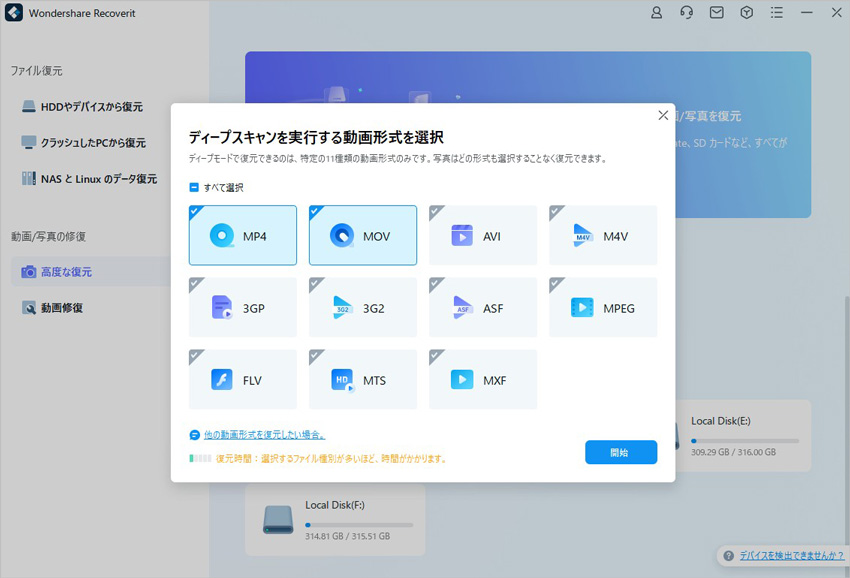
Recoveritは「クイックスキャン」と「ディープスキャン」を実行して、紛失または破損した動画/写真をスキャンします。
Recoveritの画面の下部にスキャンの進捗状況が表示されます。
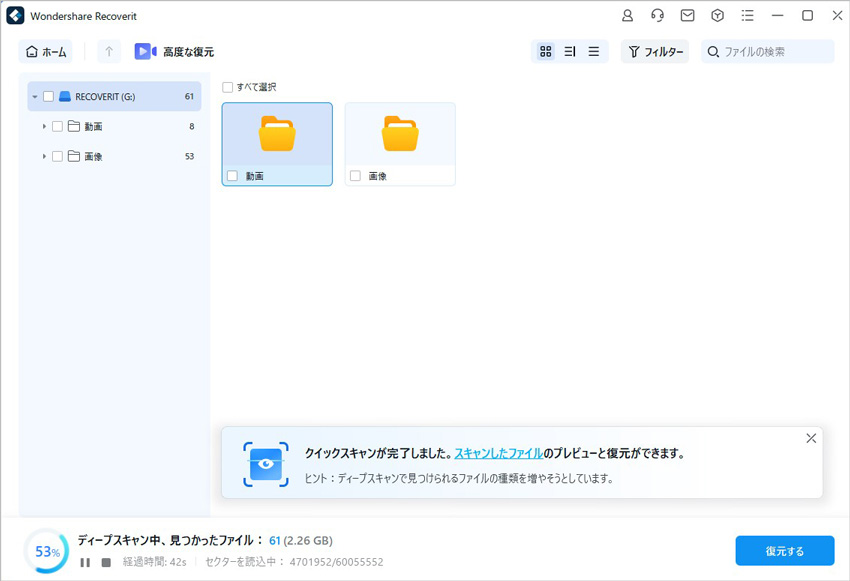
スキャンされたファイルをプレビューしたい場合、 「プレビュー」 ボタンをクリックしてください。
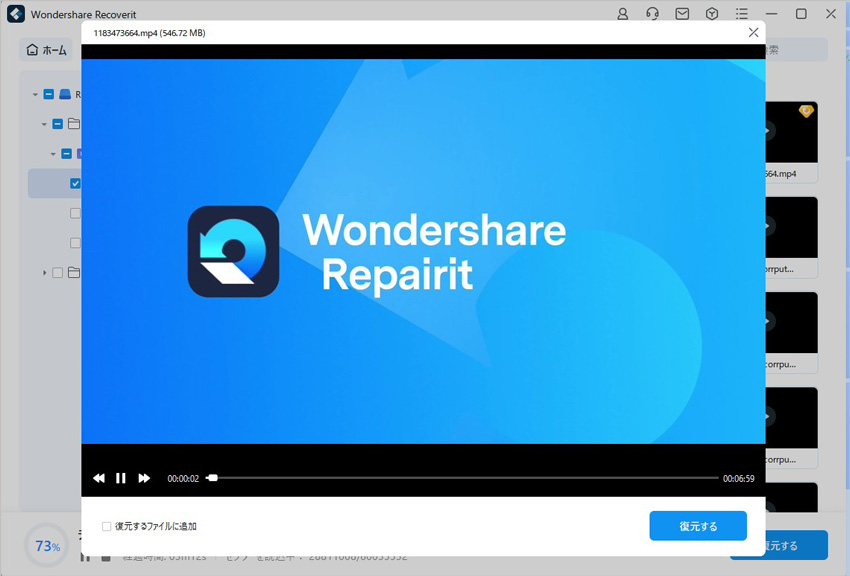
時間はかかったけれど無事復元できて、家に一人でいたのに声をあげてよろこんでしまうほど嬉しかったです。
あの時あきらめてしまわずに本当によかったと思うとともに、データのバックアップをとることの大切さを改めて痛感しました。万が一、データが消えても、WondershareのHDD動画復元ソフトRecoveritがあれば、安心でHDDの削除したデータを復元してくれます。

「ネットワークパスが見つかりません」エラーや、「0x80070035」エラーが表示される場合、IPアドレスやファイル共有の設定ミス、ネットワーク構成の不一致などさまざまな原因が考えられます。本記事ではネットワークパスに関するエラーの原因と対処法をまとめました。 ...
ハードディスクの不良セクタとは何か?ハードディスクの不良セクタを修復するにはどうすればいいですか。この記事は、ハードディスク上の不良セクタの詳細な特徴、原因、影響、修復のヒントをご紹介します。 ...
本ページではXbox Oneを初期化する方法、消えてしまったゲームファイルを復元する方法を解説します。Xbox oneのHDDから失ったゲームファイルを復元する方法も紹介するので、参考にしてください。 ...
内野 博
編集長